一、为什么需要电脑操控手机?
办公时频繁在电脑和手机之间切换,容易打断思路;直播、录屏时,手机画面投射到大屏更清晰;远程调试App、批量管理多台设备,都需要电脑操控手机。自问自答:有没有办法让电脑直接操作手机?答案是肯定的,而且 *** 不止一种。
二、电脑操控手机的三种主流方案
1. USB有线连接:最稳定、延迟更低
- 原理:通过ADB(Android Debug Bridge)通道,把触控指令从电脑发送到手机。
- 步骤:
- 手机打开开发者选项→启用USB调试。
- 电脑安装ADB驱动(Windows需额外装Google USB Driver)。
- 命令行输入
adb devices 确认设备已识别。
- 使用 scrcpy 或 Vysor 一键投屏并控制。
- 优点:延迟低于40ms,适合游戏直播。
- 缺点:需要数据线,移动范围受限。
2. 无线ADB:摆脱线缆,覆盖同一Wi-Fi
- 原理:先用USB配对一次,之后通过Wi-Fi传输ADB指令。
- 步骤:
- USB连接后,执行
adb tcpip 5555。
- 拔掉数据线,执行
adb connect 手机IP:5555。
- 后续即可无线投屏控制。
- 注意:路由器需关闭AP隔离,否则电脑找不到手机。
- 适用场景:会议演示、居家躺床上刷手机。
3. 第三方远控软件:跨平台、免配置
- 推荐软件对比:
| 软件 | 系统支持 | 是否Root | 特色功能 |
|---|
| AirDroid | Win/Mac/Web | 非Root可用 | 网页端直接操作,支持文件互传 |
| ApowerMirror | Win/Mac | 非Root | 支持iOS+Android,可录屏 |
| TeamViewer Host | 全平台 | 需插件 | 穿透内网,远程协助父母手机 |
- 自问自答:电脑控制手机软件哪个好用?AirDroid适合轻度用户,scrcpy适合技术党,TeamViewer适合远程 *** 。
三、实战:零基础上手scrcpy
scrcpy开源免费,无广告,GitHub星标超80k,堪称电脑操控手机神器。
- 下载:访问GitHub releases,选择对应系统版本。
- 解压:Windows用户直接双击
scrcpy.exe;Mac用Homebrew安装 brew install scrcpy。
- 连接:手机USB调试开启后,终端输入
scrcpy 立即投屏。
- 常用快捷键:
- Ctrl+O:关闭手机屏幕,仅电脑显示,省电。
- Ctrl+F:全屏,直播更沉浸。
- Ctrl+S:保存当前画面为PNG。
- 进阶:修改
scrcpy --max-size 1080 --bit-rate 8M 降低分辨率减少延迟。
四、iPhone用户怎么办?
iOS封闭性高,无法像Android那样ADB直控,但仍有两条路:
- 有线方案:Mac用QuickTime Player→新建影片录制→摄像头选iPhone,即可镜像;Windows需装iTunes驱动+LonelyScreen。
- 无线方案:使用AnyDesk或RustDesk,在iPhone上开启辅助触控→设备→更多→远程控制,但需越狱才能完全控制。
自问自答:iPhone不越狱能完全电脑操控吗?目前只能镜像,无法反向触控。
五、企业级批量管理:STF与MDM
测试部门需要同时控制几十台手机,手动插线不现实。
- STF(Smartphone Test Farm):基于Node.js的Web平台,支持USB+Wi-Fi混合接入,网页一键切换设备,适合自动化测试。
- MDM(移动设备管理):如Microsoft Intune、AirWatch,通过配置文件下发策略,远程锁屏、安装App,适合企业资产管控。
六、常见问题排查
- Q:adb devices显示unauthorized?
- A:手机弹出RSA指纹授权提示时点“允许”,并勾选“始终信任”。
- Q:scrcpy画面卡顿?
- A:降低码率
--bit-rate 4M 或切换USB 2.0到3.0接口。
- Q:无线连接断开?
- A:手机休眠后Wi-Fi可能断开,在开发者选项中开启“保持唤醒”。
七、未来趋势:云真机与WebHID
随着5G普及,云真机平台(如Testin、WeTest)把实体手机放在云端机房,用户通过浏览器即可操作,延迟已降至60ms。Chrome团队正在推进WebHID标准,未来网页无需安装任何软件就能直接控制Android设备,彻底告别驱动和客户端。


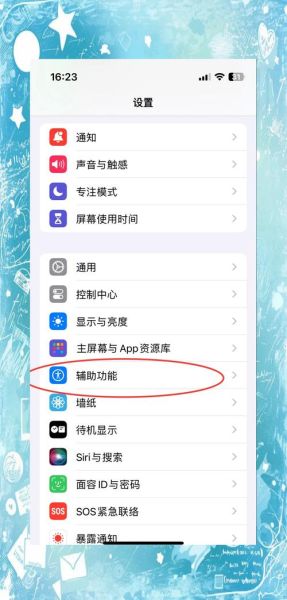
暂时没有评论,来抢沙发吧~